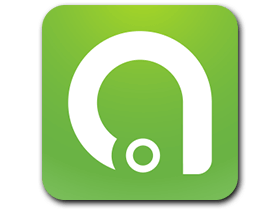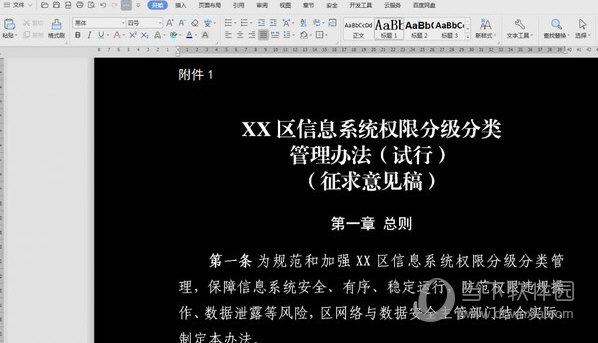Win10飞行模式关不掉怎么办下载
系统大全为您分享
Win10飞行模式关不掉怎么办?最近有用户发现Win10开机就进入“飞行模式”,而且知识兔无法关闭,导致无线网等功能失效怎么解决呢?这应该是第三方启动项和Win10服务冲突原因导致,下面就介绍下Win10飞行模式关不掉、不能关闭解决方法。
既然如此,知识兔可以尝试关闭某些第三方服务的启动项。如果知识兔你有比较确定的怀疑对象,那么可以直接关了这些程序和服务,看是否解决问题。否则的话就需要干净启动逐项排除,方法就是在正常启动的模式下,将非Microsoft服务全部禁用,然后知识兔在“启动”中把非Microsoft程序全部禁用。重启后逐项开启第三方服务,直到该问题再次出现,就可以确定问题服务和程序所在。 操作教程 1、在Cortana搜索栏输入msconfig后,按回车键启动“系统配置” 2、知识兔点击“服务”选项卡,首先勾选“隐藏所有Microsoft服务”,然后知识兔点击“全部禁用”按钮,再点击“应用”,如下图——
3、知识兔点击“启动”选项卡,知识兔选择“打开任务管理器”,如下图——
4、在任务管理器中点击“启动”选项卡,把所有第三方启动项全部禁用,如下图——
以上就是系统大全给大家介绍的如何使的方法都有一定的了解了吧,好了,如果知识兔大家还想了解更多的资讯,那就赶紧点击系统大全官网吧。
本文来自系统大全http://www.win7cn.com/如需转载请注明!推荐:win7纯净版
下载仅供下载体验和测试学习,不得商用和正当使用。
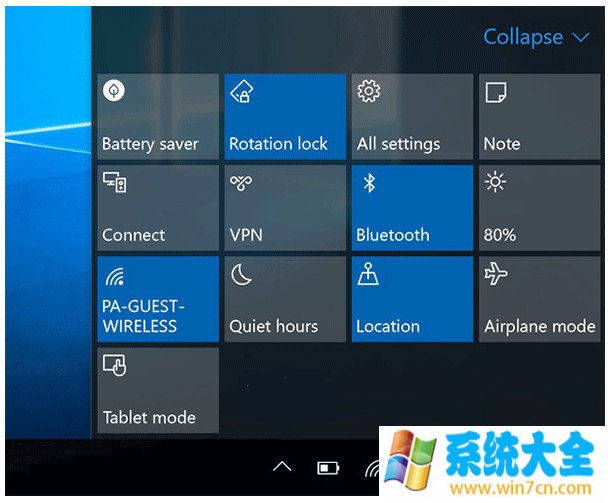
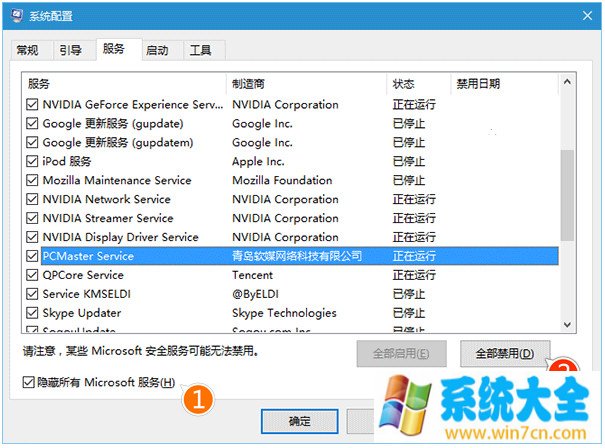
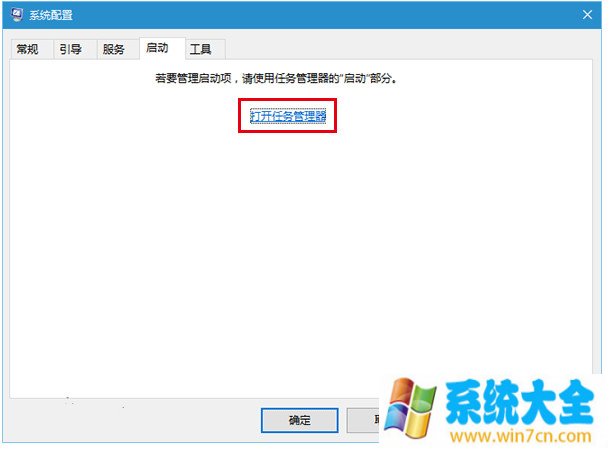
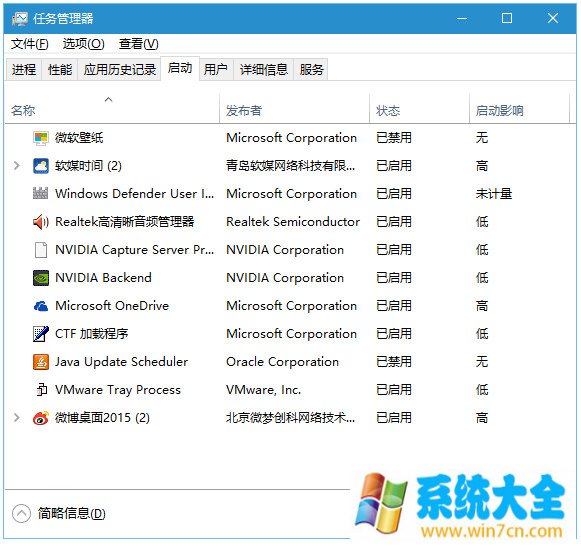

![PICS3D 2020破解版[免加密]_Crosslight PICS3D 2020(含破解补丁)](/d/p156/2-220420222641552.jpg)